如何用C4D设计三维概念
发布时间:2019年10月24日 16:29
1.继续上节课的绘制。调整圆盘灯光的【功率】。按住【Ctrl】拖动复制灯光,放在下巴上。再复制一个,放在额头上。

2. 新建【材质球】,打开节点编辑,拖入【指纹贴图】,放在金属材质的粗糙上。按住【Alt】键顶替身体和头盔材质,调整下材质【UV】。
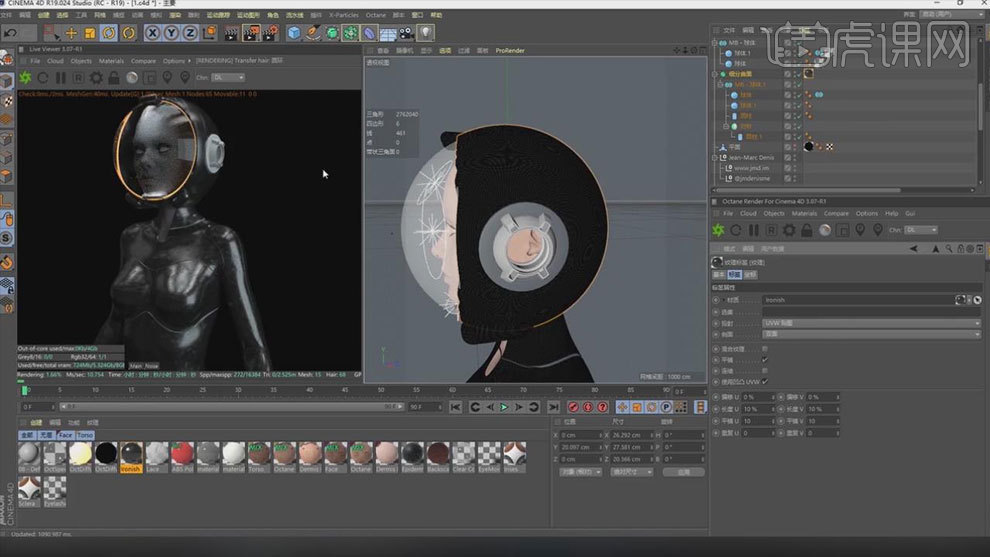
3. 正视图,用【画笔】绘制样条,新建【圆环】和【扫描】,圆环和样条作为扫描的子级。缩小圆环半径。
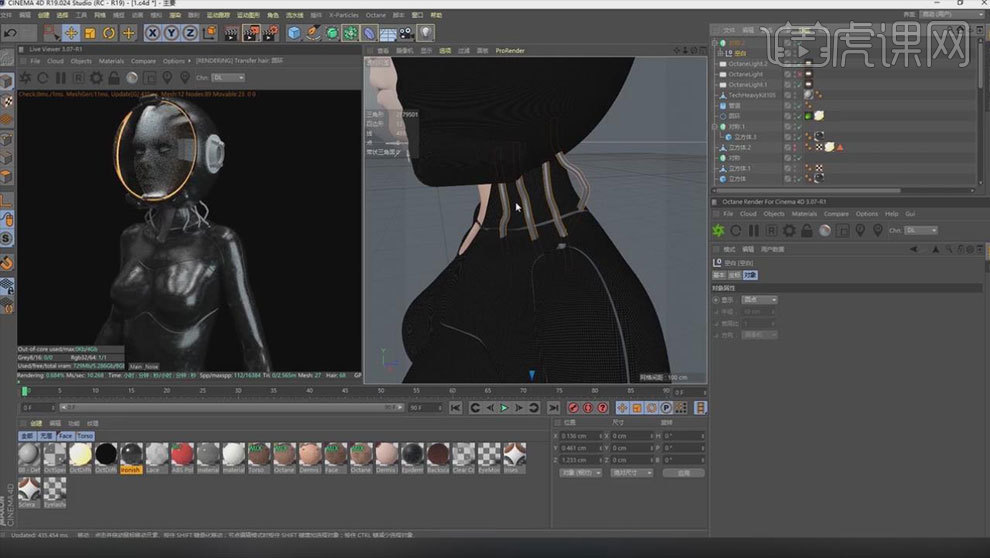
4. 将管道编组,复制一个作为备份。另一组【选择子级】,再【连接对象+删除】。【C】掉,选择面,【挤压】出来,再添加【倒角】。

5. 新建【材质球】,漫射的颜色为黑色,镜面颜色为金色,索引为【1】,增加粗糙度。打开节点编辑,添加【贴图】节点,再拖入【贴图】,连接,调整参数。
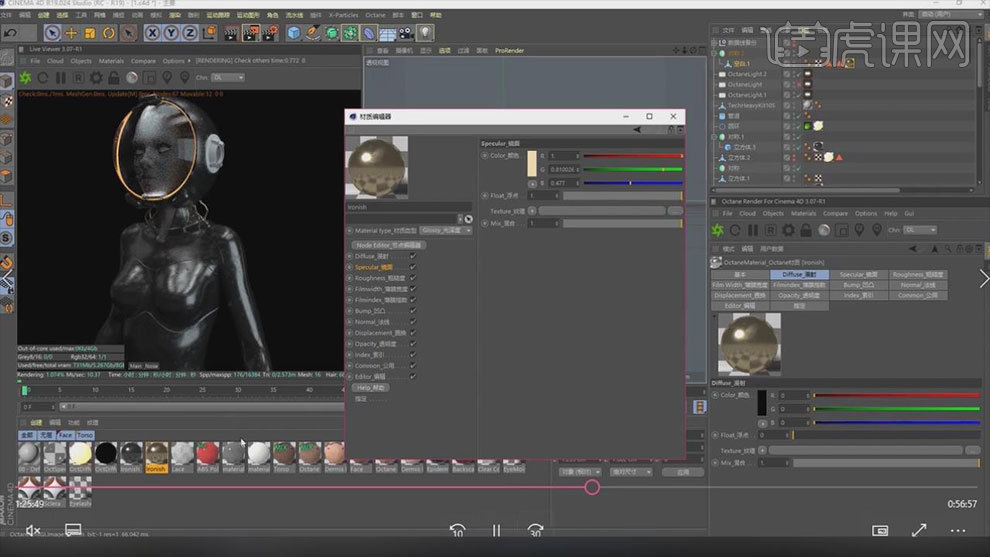
6. 右视图,用【画笔】绘制样条,类型为【B-样条】,用【圆环】和【扫描】扫描出来。再复制一个,调整角度。
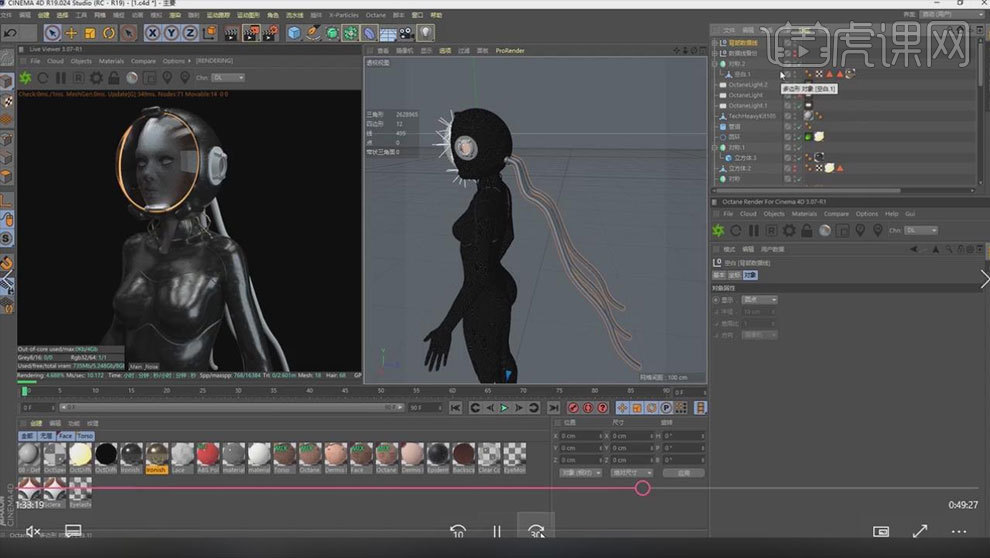
7. 新建【平面】,调整尺寸。再新建【立方体】,调整尺寸。新建【玻璃材质球】,将材质给立方体。新建【漫射材质球】,发光中点击黑体发光,进入节点编辑,调整如图示。将立方体【C掉】,将材质给面。
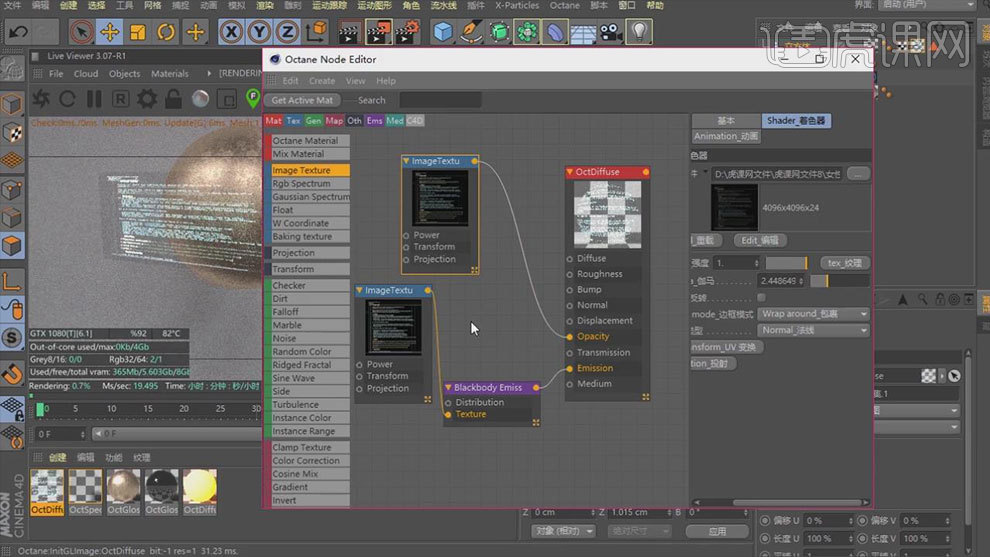
8. 新建【圆柱】,调整大小、角度和位置。勾选【圆角】,调整半径,【C】掉,选择面,用【内部挤压】和【挤压】调整。再给边添加【倒角】。

9.新建【立方体】,调整大小、角度和位置。勾选【圆角】,调整圆角半径。再复制一个,调整角度,【C】掉,用【循环切割】加边,调整点位置。
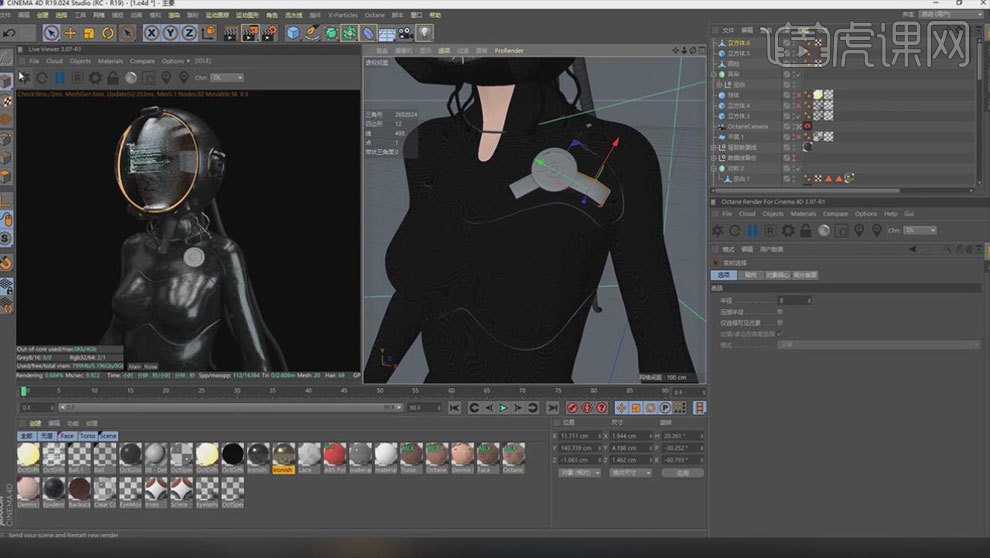
10. 给它添加【对称】。给挤压的内部添加【发光材质】。

11. 新建【OC天空】,纹理中添加【RGB颜色】,颜色为黑色。新建【目标灯光】,调整灯光角度和位置想,形状为【球体】,降低功率和色温。
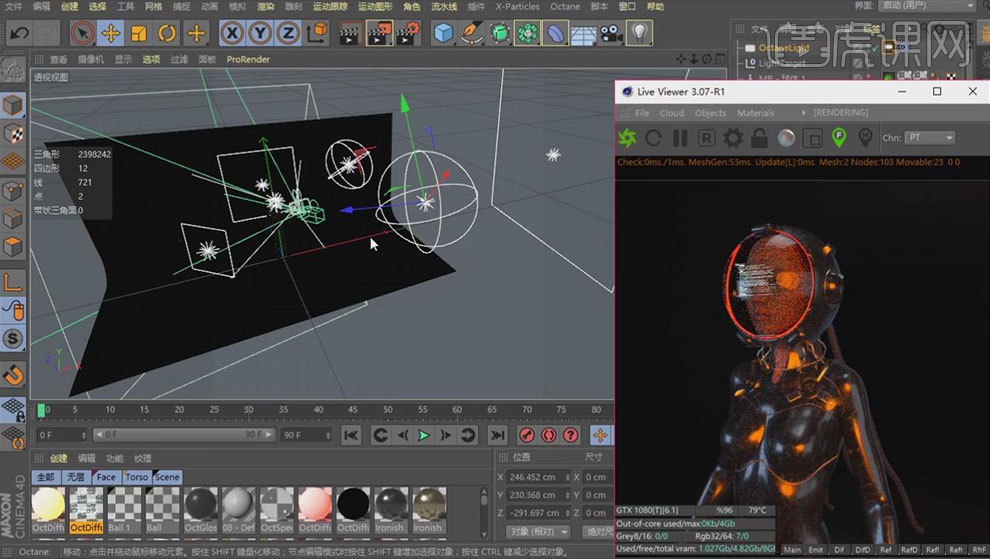
12.按住【Ctrl】拖动复制一个灯光,放在另一侧。形状为【矩形】,增加色温。背部也打一个灯光,形成反射的感觉。
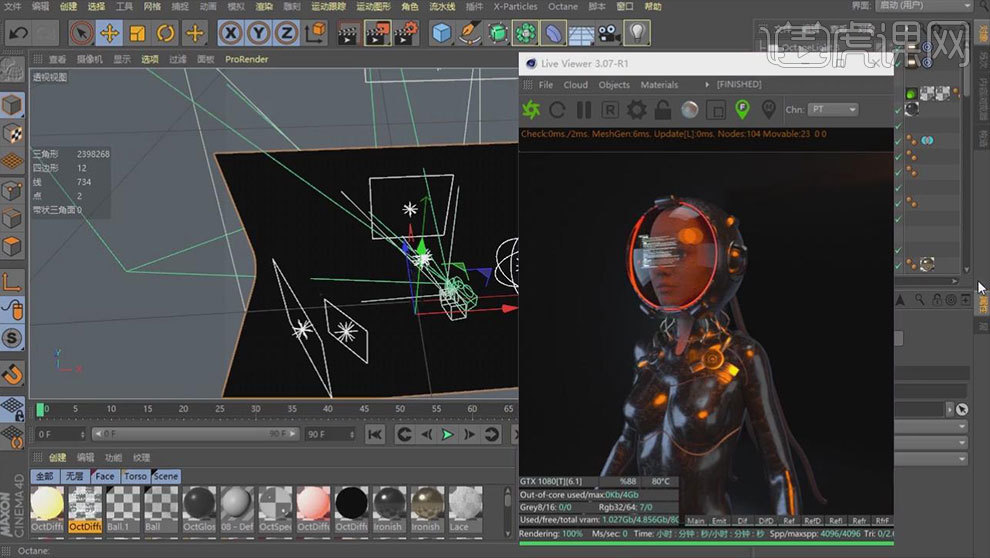
13. 摄像机启用【后期处理】。打开【渲染设置】,调整参数。
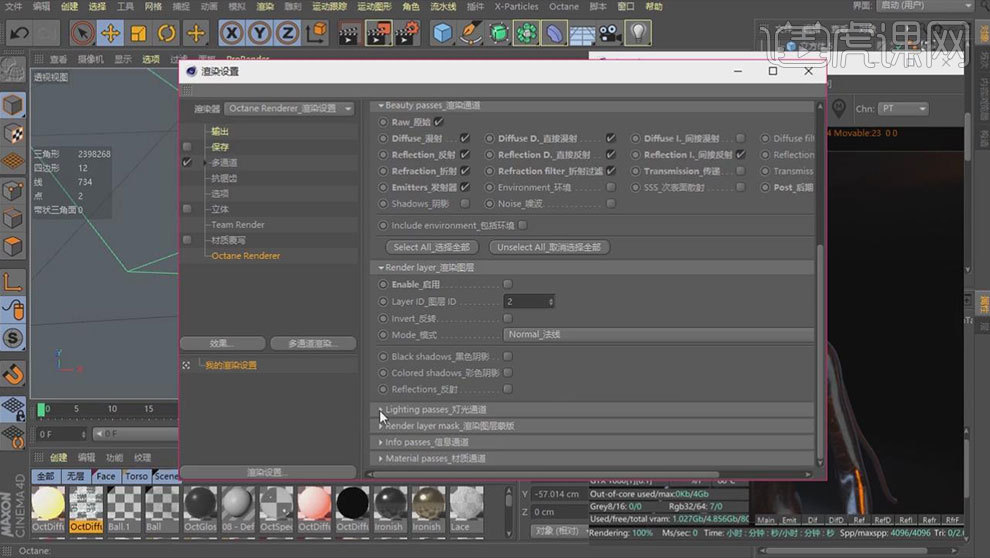
14. 打开【Ps】,拖入渲染的素材,调整图层的【混合模式】。再点击【滤镜】-【CameraRaw 滤镜】,调整色调。
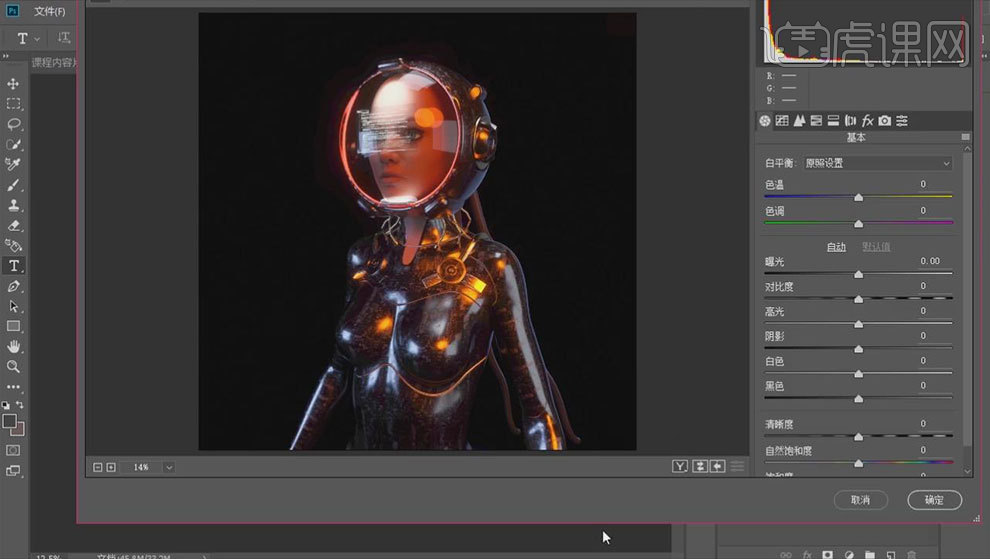
15.最终效果如图示。





